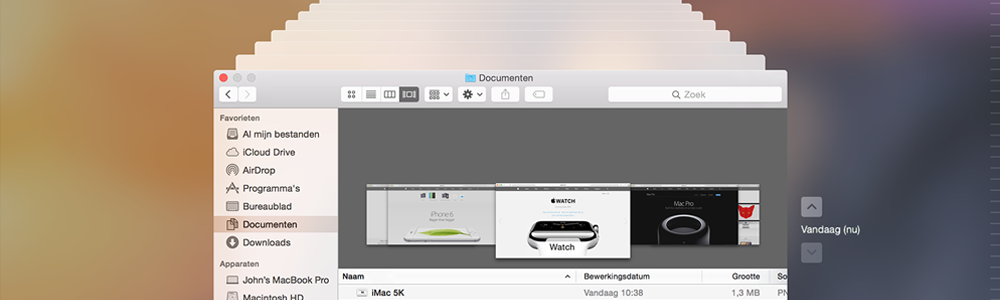Met Time Machine kunt u als het ware terug in de tijd om bestanden te herstellen uit het verleden. Uiteraard moet Time Machine eerst ingesteld worden. Dit kan door een externe schijf te koppelen aan Time Machine. Het verkrijgen van bestanden uit het verleden kan pas vanaf het moment dat u Time Machine heeft geactiveerd. De gegevens die Time Machine bewaart, worden bewaard in Finder. Doorloop de volgende stappen om een back-up of specifieke bestanden terug te halen.
Specifieke bestanden terughalen
- Open het venster waar u iets uit wilt terugzetten. Wilt u een document uit de map Documenten terugzetten? Open dan deze map. Wilt u een mail terugzetten? Open dan de betreffende map in Mail. Een automatisch opgeslagen versie van een bestand terugzetten? Open dan het bestand zodat je oudere versies kunt terugzetten.
- Klik rechtsboven in de menubalk op het icoontje van Time Machine. Zie je dit icoontje niet? Ga dan naar het Apple-icoon linksboven > Systeemvoorkeuren > Timemachine en vink hier onderin ‘Toon Time Machine in de menubalk’ aan.
- Klik op de optie ‘Activeer Time Machine’. Zodra je dit gedaan hebt, verschijnt het venster van Time Machine en krijg je een overzicht te zien van het ‘verleden’. Time Machine begint in het heden maar met de pijltjes naast het venster heb je de mogelijkheid om per periode terug te gaan. Ook kun je met de tijdbalk teruggaan en makkelijker maar vooral sneller navigeren door verschillende periodes. Wanneer je de desbetreffende periode hebt aangeklikt, opent Time Machine in Finder alle items zoals ze die dag zijn opgeslagen. Je kan ook het zoekveld in een venster gebruiken om naar een bepaald item te zoeken, om vervolgens door de tijd te bladeren.
- Om eerst een voorbeeld te bekijken en zeker te weten dat dit het juiste item is wat teruggezet moet worden, kun je een item selecteren en op de spatiebalk klikken.
- Om het item terug te zetten klik je op ‘Zet terug’. Met Control-klik krijg je nog andere opties te zien.
Een complete Time Machine-reservekopie terugzetten
Om je Mac volledig te herstellen, kun je in macOS Recovery het programma ‘Zet terug van Time Machine-reservekopie’ gebruiken. Hiermee wordt de schijf die je wilt herstellen eerst gewist, daarna worden macOS en de andere inhoud van de reservekopie erop gezet.